Selasa, 27 Oktober 2015
Minggu, 27 September 2015
FUNGSI TOMBOL KEYBOARD DI PC/LAPTOP
Ctrl + A : Select All
Ctrl + B : Bold
Ctrl + C : Copy
Ctrl + D : Font
Ctrl + E : Center Alignment
Ctrl + F : Find
Ctrl + G : Go To
Ctrl + H : Replace
Ctrl + I : Italic
Ctrl + J : Justify Alignment
Ctrl + K : Insert Hyperlink
Ctrl + L : Left Alignment
Ctrl + M : Hanging Indent
Ctrl + N : New
Ctrl + O : Open
Ctrl + P : Print
Ctrl + Q : Normal Style
Ctrl + R : Right Alignment
Ctrl + S : Save / Save As
Ctrl + T : Left Indent
Ctrl + U : Underline
Ctrl + V : Paste
Ctrl + W : Close
Ctrl + X : Cut
Ctrl + Y : Redo
Ctrl + Z : Undo
Ctrl + 1 : Single Spacing
Ctrl + 2 : Double Spacing
Ctrl + 5 : 1,5 lines
Ctrl + Esc : Start Menu
F1 : Menjalankan fungsis pertolongan yang disediakan pada Word
F2 : Memindahkan teks atau objek yang dipilih
F3 : Menjalankan perintah AutoText
F4 : Mengulangi perintah sebelumnya
F5 : Menjalankan perintah Find and Replace atau Goto
F6 : Menjalankan Perintah Other Pane
F7 : Memeriksaan kesalahan ketik dan ejaan teks
F8 : Awal perintah penyorotan/pemilihan teks atau objek
F9 : Mengupdate Field (Mail Merge)
F10 : Mengaktifkan Menu
F11 : Memasukkan field berikutnya (Mail Merge)
F12 : Mengaktifkan dialog Save As
Esc : Membatalkan dialog / perintah
Enter : Melaksanakan pilihan atau mengakhiri suatu paragraf
Tab : Memindahkan teks sesuai dengan tanda tab yang ada pada ruler horizontal
Windows : Mengktifkan Menu Start
Shortcut : Mengaktifkan shortcut pada posisi kursor
Delete : Menghapus 1 karakter di sebelah kanan kursor
Backspace : Menghapus 1 karakter di sebelah kiri kursor
Insert : Menyisip karakter di posisi kursor
Home : Memindahkan posisi kurosr ke awal baris
End : Memindahkan posisi kurosr ke akhir baris
Page Up : Menggulung layar ke atas
Page Down : Menggulung layar ke atas
Up : Memindahkan kursor 1 baris ke atas
Down : Memindahkan kursor 1 baris ke bawah
Left : Memindahkan kursor 1 karakter ke kiri
Right : Memindahkan kursor 1 karakter ke kanan
Num Lock On : Fungsi pengetikan angka-angka dan operator matematik aktif
Num Lock Off : Fungsi tombol navigasi aktif
Shift + F10 : Membuka menu pintas, sama seperti mengklik kanan
Alt : Penekanan tombol yang tidak dikombinasikan dengan tombol lain hanya
berfungsi untuk mengaktifkan atau memulai penggunaan menu bar
Shift + Delete : Menghapus item yang dipilih secara permanen tanpa menempatkan item
dalam Recycle Bin
Ctrl + Right Arrow : Memindahkan titik penyisipan ke awal kata berikutnya
Ctrl + Left Arrow : Memindahkan titik penyisipan ke awal kata sebelumnya
Ctrl + Down Arrow : Memindahkan titik penyisipan ke awal paragraf berikutnya
Ctrl + Up Arrow : Memindahkan titik penyisipan ke awal paragraf sebelumnya
Alt + F4 : Menutup item aktif, atau keluar dari program aktif
Alt + Enter : Menampilkan properti dari objek yang dipilih
Alt + Spacebar : Buka menu shortcut untuk jendela aktif
Ctrl + F4 : Close dokumen aktif dalam program-program yang memungkinkan Anda
untuk memiliki beberapa dokumen yang terbuka secara bersamaan
Alt + Tab : Switch antara item yang terbuka
Alt + Esc : Cycle melalui item dalam urutan yang mereka telah dibuka
Ctrl + Shift + Tab : Bergerak mundur melalui tab
Shift + Tab : Bergerak mundur melalui pilihan
Ctrl + B : Bold
Ctrl + C : Copy
Ctrl + D : Font
Ctrl + E : Center Alignment
Ctrl + F : Find
Ctrl + G : Go To
Ctrl + H : Replace
Ctrl + I : Italic
Ctrl + J : Justify Alignment
Ctrl + K : Insert Hyperlink
Ctrl + L : Left Alignment
Ctrl + M : Hanging Indent
Ctrl + N : New
Ctrl + O : Open
Ctrl + P : Print
Ctrl + Q : Normal Style
Ctrl + R : Right Alignment
Ctrl + S : Save / Save As
Ctrl + T : Left Indent
Ctrl + U : Underline
Ctrl + V : Paste
Ctrl + W : Close
Ctrl + X : Cut
Ctrl + Y : Redo
Ctrl + Z : Undo
Ctrl + 1 : Single Spacing
Ctrl + 2 : Double Spacing
Ctrl + 5 : 1,5 lines
Ctrl + Esc : Start Menu
F1 : Menjalankan fungsis pertolongan yang disediakan pada Word
F2 : Memindahkan teks atau objek yang dipilih
F3 : Menjalankan perintah AutoText
F4 : Mengulangi perintah sebelumnya
F5 : Menjalankan perintah Find and Replace atau Goto
F6 : Menjalankan Perintah Other Pane
F7 : Memeriksaan kesalahan ketik dan ejaan teks
F8 : Awal perintah penyorotan/pemilihan teks atau objek
F9 : Mengupdate Field (Mail Merge)
F10 : Mengaktifkan Menu
F11 : Memasukkan field berikutnya (Mail Merge)
F12 : Mengaktifkan dialog Save As
Esc : Membatalkan dialog / perintah
Enter : Melaksanakan pilihan atau mengakhiri suatu paragraf
Tab : Memindahkan teks sesuai dengan tanda tab yang ada pada ruler horizontal
Windows : Mengktifkan Menu Start
Shortcut : Mengaktifkan shortcut pada posisi kursor
Delete : Menghapus 1 karakter di sebelah kanan kursor
Backspace : Menghapus 1 karakter di sebelah kiri kursor
Insert : Menyisip karakter di posisi kursor
Home : Memindahkan posisi kurosr ke awal baris
End : Memindahkan posisi kurosr ke akhir baris
Page Up : Menggulung layar ke atas
Page Down : Menggulung layar ke atas
Up : Memindahkan kursor 1 baris ke atas
Down : Memindahkan kursor 1 baris ke bawah
Left : Memindahkan kursor 1 karakter ke kiri
Right : Memindahkan kursor 1 karakter ke kanan
Num Lock On : Fungsi pengetikan angka-angka dan operator matematik aktif
Num Lock Off : Fungsi tombol navigasi aktif
Shift + F10 : Membuka menu pintas, sama seperti mengklik kanan
Alt : Penekanan tombol yang tidak dikombinasikan dengan tombol lain hanya
berfungsi untuk mengaktifkan atau memulai penggunaan menu bar
Shift + Delete : Menghapus item yang dipilih secara permanen tanpa menempatkan item
dalam Recycle Bin
Ctrl + Right Arrow : Memindahkan titik penyisipan ke awal kata berikutnya
Ctrl + Left Arrow : Memindahkan titik penyisipan ke awal kata sebelumnya
Ctrl + Down Arrow : Memindahkan titik penyisipan ke awal paragraf berikutnya
Ctrl + Up Arrow : Memindahkan titik penyisipan ke awal paragraf sebelumnya
Alt + F4 : Menutup item aktif, atau keluar dari program aktif
Alt + Enter : Menampilkan properti dari objek yang dipilih
Alt + Spacebar : Buka menu shortcut untuk jendela aktif
Ctrl + F4 : Close dokumen aktif dalam program-program yang memungkinkan Anda
untuk memiliki beberapa dokumen yang terbuka secara bersamaan
Alt + Tab : Switch antara item yang terbuka
Alt + Esc : Cycle melalui item dalam urutan yang mereka telah dibuka
Ctrl + Shift + Tab : Bergerak mundur melalui tab
Shift + Tab : Bergerak mundur melalui pilihan
Version 2 Keyboard Komputer
• CTRL + C (Copy)
• CTRL+X (Cut) CTRL + X (Cut)
• CTRL+V (Paste) CTRL + V (Paste)
• CTRL+Z (Undo) CTRL + Z (Undo)
• DELETE (Hapus)
• SHIFT+DELETE (Menghapus item yang dipilih secara permanen tanpa menempatkan item dalam Recycle Bin)
• CTRL sambil menyeret (men-drag) sebuah item (Menyalin item yang dipilih)
• CTRL + SHIFT sambil menyeret item (Buat cara pintas ke item yang dipilih)
• Tombol F2 (Ubah nama item yang dipilih)
• CTRL + RIGHT ARROW (Memindahkan titik penyisipan (kursor) ke awal kata berikutnya)
• CTRL + LEFT ARROW (Memindahkan titik penyisipan (kursor) ke awal kata sebelumnya)
• CTRL + DOWN ARROW (Memindahkan titik penyisipan (kursor) ke awal paragraf berikutnya)
• CTRL + UP ARROW (Memindahkan titik penyisipan (kursor) ke awal paragraf sebelumnya)
• CTRL + SHIFT dengan salah satu ARROW KEY (Sorot blok teks)
• SHIFT dengan salah satu ARROW KEY (Pilih lebih dari satu item dalam sebuah jendela atau pada desktop, atau pilih teks dalam dokumen)
• CTRL + A (Pilih semua)
• Tombol F3 (Mencari sebuah file atau folder)
• ALT + ENTER (Melihat properti untuk item yang dipilih)
• ALT + F4 (Menutup item aktif, atau keluar dari program aktif)
• ALT + ENTER (Menampilkan properti dari objek yang dipilih)
• ALT + SPACEBAR (Buka menu shortcut untuk jendela aktif)
• CTRL + F4 (Menutup dokumen aktif dalam program-program yang memungkinkan Anda untuk memiliki beberapa dokumen yang terbuka secara bersamaan)
• ALT + TAB (Beralih antara item yang terbuka)
• ALT + ESC (Cycle melalui item dalam urutan yang mereka telah dibuka)
• Tombol F6 (Siklus melalui elemen-elemen layar dalam jendela atau pada desktop)
• Tombol F4 (Menampilkan Address bar list di My Computer atau Windows Explorer)
• SHIFT + F10 (Menampilkan menu shortcut untuk item yang dipilih)
• ALT + SPACEBAR (Tampilan menu Sistem untuk jendela aktif)
• CTRL + ESC (Menampilkan menu Start)
• ALT + huruf digarisbawahi dalam nama menu (Menampilkan menu yang sesuai)
• Surat digarisbawahi dalam nama perintah pada menu yang terbuka (Lakukan perintah yang sesuai)
• Tombol F10 (Aktifkan menu bar dalam program aktif)
• ARROW (Buka menu berikutnya ke kanan, atau membuka submenu)
• LEFT ARROW (Buka menu sebelah kiri, atau menutup submenu)
• Tombol F5 (Memperbarui jendela aktif atau merefresh)
• BACKSPACE (Melihat folder satu level ke atas di My Computer atau Windows Explorer)
• ESC (Membatalkan tugas sekarang)
• SHIFT ketika Anda memasukkan CD-ROM ke dalam CD-ROM (Mencegah CD-ROM secara otomatis bermain/autoplay)
Keyboard Shortcuts Dialog Box
• CTRL + TAB (Move forward melalui tab)
• CTRL + SHIFT + TAB (Bergerak mundur melalui tab)
• TAB (Move forward melalui pilihan)
• SHIFT + TAB (Bergerak mundur melalui pilihan)
• ALT + huruf yang digarisbawahi (Lakukan perintah yang sesuai atau pilih opsi yang sesuai)
• ENTER (Lakukan perintah untuk opsi atau tombol aktif)
• SPACEBAR (Pilih atau menghapus kotak centang jika pilihan yang aktif adalah check box)
• Arrow tombols Panah (Pilih sebuah tombol jika pilihan aktif adalah group tombol pilihan)
• Tombol F1 (Menampilkan Help)
• Tombol F4 (Menampilkan item dalam daftar aktif)
• BACKSPACE (Membuka folder satu tingkat ke atas jika folder dipilih dalam Simpan Sebagai atau Buka kotak dialog)
Microsoft Natural Tombolboard Shortcuts Microsoft Natural Tombolboard Shortcuts
• Windows Logo (Menampilkan atau menyembunyikan menu Start)
• Logo Windows + BREAK (Menampilkan System Properties dialog box)
• Logo Windows + D (Menampilkan the desktop)
• Logo Windows + M (Meminimalkan semua jendela)
• Logo Windows + SHIFT + M (Memulihkan jendela yang diminimalkan)
• Logo Windows + E (Membuka My Computer)
• Logo Windows + F (Mencari for a file atau folder)
• CTRL + Windows Logo + F (Mencari for komputer)
• Logo Windows + F1 (Menampilkan Windows Help)
• Logo Windows + L (Mengunci keyboard)
• Logo Windows + R (Membuka kotak dialog Run)
• Logo Windows + U (Membuka Utility Manager)
Accessibility Tombolboard Shortcuts
• Right SHIFT selama delapan detik (Beralih FilterTombols on atau off)
• LEFT ALT + LEFT SHIFT + PRINT SCREEN (Beralih High Contrast on atau off)
• LEFT ALT + LEFT SHIFT + NUM LOCK (Mengaktifkan MouseTombols on atau off)
• SHIFT lima kali (Mengaktifkan StickyTombols on atau off)
• NUM LOCK selama lima detik (Mengaktifkan ToggleTombols on atau off)
• Logo Windows + U (Membuka Utility Manager)
Windows Explorer Tombolboard Shortcuts Windows Explorer Tombolboard Shortcuts
• END (Menampilkan bagian bawah jendela aktif)
• HOME (Menampilkan bagian atas jendela aktif)
• NUM LOCK + Asterisk sign (*) (Tampilkan semua subfolder yang berada di bawah folder yang dipilih)
• NUM LOCK + Plus sign (+) (Menampilkan isi dari folder yang dipilih)
• NUM LOCK + Minus sign (-) (Collapse folder yang dipilih)
• LEFT ARROW (Collapse pilihan saat ini jika diperluas, atau pilih folder utama)
• RIGHT ARROW (Menampilkan pilihan saat ini, atau pilih subfolder pertama)
Shortcut Tombols for Character Map Tombol pintas untuk Peta Karakter
• Setelah Anda klik dua kali pada grid karakter karakter, Anda dapat bergerak melalui grid dengan menggunakan cara pintas tombolboard:
• RIGHT ARROW (Pindah ke kanan atau ke awal baris berikutnya)
• LEFT ARROW (Pindah ke kiri atau ke akhir baris sebelumnya)
• UP ARROW (Pindah ke atas satu baris)
• DOWN ARROW (Pindah ke bawah satu baris)
• PAGE UP (Pindah ke atas satu layar pada satu waktu)
• DOWN (Pindah ke bawah satu layar pada satu waktu)
• HOME (Pindah ke awal baris)
• END (Pindah ke akhir baris)
• CTRL + HOME (Pindah ke karakter pertama)
• CTRL + END (Pindah ke karakter terakhir)
• SPACEBAR (Beralih antara yang lebih besar dan Normal ketika seorang karakter yang dipilih)
Microsoft Management Console (MMC) Main Window Tombolboard Shortcuts
• CTRL + O (Open yang disimpan konsol)
• CTRL + N (Buka konsol baru)
• CTRL + S (Save the open console)
• CTRL + M (Menambah atau menghapus item konsol)
• CTRL + W (Buka jendela baru)
• F5 tombol (Update konten dari semua jendela konsol)
• ALT + SPACEBAR (Menampilkan menu jendela MMC)
• ALT + F4 (Close the console)
• ALT + A (Menampilkan the Action menu)
• ALT + V (Menampilkan the View menu)
• ALT + F (Menampilkan the File menu)
• ALT + O (Menampilkan the Favorites menu)
Konsol MMC Window Tombolboard Shortcuts
• CTRL + P (Mencetak halaman aktif atau aktif pane)
• ALT + tanda Minus (-) (Menampilkan menu jendela jendela konsol yang aktif)
• SHIFT + F10 (Menampilkan the Action menu shortcut untuk item yang dipilih)
• Tombol F1 (Membuka topik Bantuan, jika ada, untuk item yang dipilih)
• Tombol F5 (Update konten dari semua jendela konsol)
• CTRL + F10 (Memaksimalkan jendela konsol yang aktif)
• CTRL + F5 (Memulihkan jendela konsol yang aktif)
• ALT + ENTER (Menampilkan kotak dialog Properties, jika ada, untuk item yang dipilih)
• Tombol F2 (Ubah nama item yang dipilih)
• CTRL + F4 (Close jendela konsol yang aktif. Ketika sebuah konsol hanya memiliki satu jendela konsol, jalan pintas ini akan menutup konsol)
Remote Desktop Connection Navigation
• CTRL+ALT+END (Open the m*cro$oft Windows NT Security dialog box
• ALT + PAGE UP (Beralih antara program dari kiri ke kanan)
• ALT + PAGE DOWN (Beralih antara program dari kanan ke kiri)
• ALT + INSERT (Cycle melalui program-program yang terakhir digunakan)
• ALT + HOME (Menampilkan menu Start)
• CTRL + ALT + BREAK (Beralih komputer klien antara jendela dan layar penuh)
• ALT+DELETE (Menampilkan the Windows menu) ALT + DELETE (Menampilkan the Windows menu)
• CTRL + ALT + Minus sign (-) (Membuat snapshot dari jendela aktif klien pada clipboard server Terminal dan menyediakan fungsi yang sama dengan menekan PRINT SCREEN pada komputer lokal.)
• CTRL + ALT + Plus sign (+) (Membuat snapshot dari seluruh area jendela klien pada clipboard server Terminal dan menyediakan fungsi yang sama dengan menekan ALT + PRINT SCREEN pada komputer lokal.)
Internet Explorer navigation Internet Explorer navigasi
• CTRL + B (Membuka kotak dialog Atur Favorit)
• CTRL + E (Open the Mencari bar)
• CTRL + F (Start the Find utility)
• CTRL + H (Open the History bar)
• CTRL + I (Open the Favorites bar)
• CTRL + L (Buka kotak dialog Open)
• CTRL + N (Start contoh lain dari browser dengan alamat Web yang sama)
• CTRL + O (Membuka kotak dialog Buka, sama seperti CTRL + L)
• CTRL + P (Membuka kotak dialog Print)
• CTRL + R (Memperbarui halaman Web ini)
• CTRL + W (Close jendela aktif)
• CTRL + C (Copy)
• CTRL+X (Cut) CTRL + X (Cut)
• CTRL+V (Paste) CTRL + V (Paste)
• CTRL+Z (Undo) CTRL + Z (Undo)
• DELETE (Hapus)
• SHIFT+DELETE (Menghapus item yang dipilih secara permanen tanpa menempatkan item dalam Recycle Bin)
• CTRL sambil menyeret (men-drag) sebuah item (Menyalin item yang dipilih)
• CTRL + SHIFT sambil menyeret item (Buat cara pintas ke item yang dipilih)
• Tombol F2 (Ubah nama item yang dipilih)
• CTRL + RIGHT ARROW (Memindahkan titik penyisipan (kursor) ke awal kata berikutnya)
• CTRL + LEFT ARROW (Memindahkan titik penyisipan (kursor) ke awal kata sebelumnya)
• CTRL + DOWN ARROW (Memindahkan titik penyisipan (kursor) ke awal paragraf berikutnya)
• CTRL + UP ARROW (Memindahkan titik penyisipan (kursor) ke awal paragraf sebelumnya)
• CTRL + SHIFT dengan salah satu ARROW KEY (Sorot blok teks)
• SHIFT dengan salah satu ARROW KEY (Pilih lebih dari satu item dalam sebuah jendela atau pada desktop, atau pilih teks dalam dokumen)
• CTRL + A (Pilih semua)
• Tombol F3 (Mencari sebuah file atau folder)
• ALT + ENTER (Melihat properti untuk item yang dipilih)
• ALT + F4 (Menutup item aktif, atau keluar dari program aktif)
• ALT + ENTER (Menampilkan properti dari objek yang dipilih)
• ALT + SPACEBAR (Buka menu shortcut untuk jendela aktif)
• CTRL + F4 (Menutup dokumen aktif dalam program-program yang memungkinkan Anda untuk memiliki beberapa dokumen yang terbuka secara bersamaan)
• ALT + TAB (Beralih antara item yang terbuka)
• ALT + ESC (Cycle melalui item dalam urutan yang mereka telah dibuka)
• Tombol F6 (Siklus melalui elemen-elemen layar dalam jendela atau pada desktop)
• Tombol F4 (Menampilkan Address bar list di My Computer atau Windows Explorer)
• SHIFT + F10 (Menampilkan menu shortcut untuk item yang dipilih)
• ALT + SPACEBAR (Tampilan menu Sistem untuk jendela aktif)
• CTRL + ESC (Menampilkan menu Start)
• ALT + huruf digarisbawahi dalam nama menu (Menampilkan menu yang sesuai)
• Surat digarisbawahi dalam nama perintah pada menu yang terbuka (Lakukan perintah yang sesuai)
• Tombol F10 (Aktifkan menu bar dalam program aktif)
• ARROW (Buka menu berikutnya ke kanan, atau membuka submenu)
• LEFT ARROW (Buka menu sebelah kiri, atau menutup submenu)
• Tombol F5 (Memperbarui jendela aktif atau merefresh)
• BACKSPACE (Melihat folder satu level ke atas di My Computer atau Windows Explorer)
• ESC (Membatalkan tugas sekarang)
• SHIFT ketika Anda memasukkan CD-ROM ke dalam CD-ROM (Mencegah CD-ROM secara otomatis bermain/autoplay)
Keyboard Shortcuts Dialog Box
• CTRL + TAB (Move forward melalui tab)
• CTRL + SHIFT + TAB (Bergerak mundur melalui tab)
• TAB (Move forward melalui pilihan)
• SHIFT + TAB (Bergerak mundur melalui pilihan)
• ALT + huruf yang digarisbawahi (Lakukan perintah yang sesuai atau pilih opsi yang sesuai)
• ENTER (Lakukan perintah untuk opsi atau tombol aktif)
• SPACEBAR (Pilih atau menghapus kotak centang jika pilihan yang aktif adalah check box)
• Arrow tombols Panah (Pilih sebuah tombol jika pilihan aktif adalah group tombol pilihan)
• Tombol F1 (Menampilkan Help)
• Tombol F4 (Menampilkan item dalam daftar aktif)
• BACKSPACE (Membuka folder satu tingkat ke atas jika folder dipilih dalam Simpan Sebagai atau Buka kotak dialog)
Microsoft Natural Tombolboard Shortcuts Microsoft Natural Tombolboard Shortcuts
• Windows Logo (Menampilkan atau menyembunyikan menu Start)
• Logo Windows + BREAK (Menampilkan System Properties dialog box)
• Logo Windows + D (Menampilkan the desktop)
• Logo Windows + M (Meminimalkan semua jendela)
• Logo Windows + SHIFT + M (Memulihkan jendela yang diminimalkan)
• Logo Windows + E (Membuka My Computer)
• Logo Windows + F (Mencari for a file atau folder)
• CTRL + Windows Logo + F (Mencari for komputer)
• Logo Windows + F1 (Menampilkan Windows Help)
• Logo Windows + L (Mengunci keyboard)
• Logo Windows + R (Membuka kotak dialog Run)
• Logo Windows + U (Membuka Utility Manager)
Accessibility Tombolboard Shortcuts
• Right SHIFT selama delapan detik (Beralih FilterTombols on atau off)
• LEFT ALT + LEFT SHIFT + PRINT SCREEN (Beralih High Contrast on atau off)
• LEFT ALT + LEFT SHIFT + NUM LOCK (Mengaktifkan MouseTombols on atau off)
• SHIFT lima kali (Mengaktifkan StickyTombols on atau off)
• NUM LOCK selama lima detik (Mengaktifkan ToggleTombols on atau off)
• Logo Windows + U (Membuka Utility Manager)
Windows Explorer Tombolboard Shortcuts Windows Explorer Tombolboard Shortcuts
• END (Menampilkan bagian bawah jendela aktif)
• HOME (Menampilkan bagian atas jendela aktif)
• NUM LOCK + Asterisk sign (*) (Tampilkan semua subfolder yang berada di bawah folder yang dipilih)
• NUM LOCK + Plus sign (+) (Menampilkan isi dari folder yang dipilih)
• NUM LOCK + Minus sign (-) (Collapse folder yang dipilih)
• LEFT ARROW (Collapse pilihan saat ini jika diperluas, atau pilih folder utama)
• RIGHT ARROW (Menampilkan pilihan saat ini, atau pilih subfolder pertama)
Shortcut Tombols for Character Map Tombol pintas untuk Peta Karakter
• Setelah Anda klik dua kali pada grid karakter karakter, Anda dapat bergerak melalui grid dengan menggunakan cara pintas tombolboard:
• RIGHT ARROW (Pindah ke kanan atau ke awal baris berikutnya)
• LEFT ARROW (Pindah ke kiri atau ke akhir baris sebelumnya)
• UP ARROW (Pindah ke atas satu baris)
• DOWN ARROW (Pindah ke bawah satu baris)
• PAGE UP (Pindah ke atas satu layar pada satu waktu)
• DOWN (Pindah ke bawah satu layar pada satu waktu)
• HOME (Pindah ke awal baris)
• END (Pindah ke akhir baris)
• CTRL + HOME (Pindah ke karakter pertama)
• CTRL + END (Pindah ke karakter terakhir)
• SPACEBAR (Beralih antara yang lebih besar dan Normal ketika seorang karakter yang dipilih)
Microsoft Management Console (MMC) Main Window Tombolboard Shortcuts
• CTRL + O (Open yang disimpan konsol)
• CTRL + N (Buka konsol baru)
• CTRL + S (Save the open console)
• CTRL + M (Menambah atau menghapus item konsol)
• CTRL + W (Buka jendela baru)
• F5 tombol (Update konten dari semua jendela konsol)
• ALT + SPACEBAR (Menampilkan menu jendela MMC)
• ALT + F4 (Close the console)
• ALT + A (Menampilkan the Action menu)
• ALT + V (Menampilkan the View menu)
• ALT + F (Menampilkan the File menu)
• ALT + O (Menampilkan the Favorites menu)
Konsol MMC Window Tombolboard Shortcuts
• CTRL + P (Mencetak halaman aktif atau aktif pane)
• ALT + tanda Minus (-) (Menampilkan menu jendela jendela konsol yang aktif)
• SHIFT + F10 (Menampilkan the Action menu shortcut untuk item yang dipilih)
• Tombol F1 (Membuka topik Bantuan, jika ada, untuk item yang dipilih)
• Tombol F5 (Update konten dari semua jendela konsol)
• CTRL + F10 (Memaksimalkan jendela konsol yang aktif)
• CTRL + F5 (Memulihkan jendela konsol yang aktif)
• ALT + ENTER (Menampilkan kotak dialog Properties, jika ada, untuk item yang dipilih)
• Tombol F2 (Ubah nama item yang dipilih)
• CTRL + F4 (Close jendela konsol yang aktif. Ketika sebuah konsol hanya memiliki satu jendela konsol, jalan pintas ini akan menutup konsol)
Remote Desktop Connection Navigation
• CTRL+ALT+END (Open the m*cro$oft Windows NT Security dialog box
• ALT + PAGE UP (Beralih antara program dari kiri ke kanan)
• ALT + PAGE DOWN (Beralih antara program dari kanan ke kiri)
• ALT + INSERT (Cycle melalui program-program yang terakhir digunakan)
• ALT + HOME (Menampilkan menu Start)
• CTRL + ALT + BREAK (Beralih komputer klien antara jendela dan layar penuh)
• ALT+DELETE (Menampilkan the Windows menu) ALT + DELETE (Menampilkan the Windows menu)
• CTRL + ALT + Minus sign (-) (Membuat snapshot dari jendela aktif klien pada clipboard server Terminal dan menyediakan fungsi yang sama dengan menekan PRINT SCREEN pada komputer lokal.)
• CTRL + ALT + Plus sign (+) (Membuat snapshot dari seluruh area jendela klien pada clipboard server Terminal dan menyediakan fungsi yang sama dengan menekan ALT + PRINT SCREEN pada komputer lokal.)
Internet Explorer navigation Internet Explorer navigasi
• CTRL + B (Membuka kotak dialog Atur Favorit)
• CTRL + E (Open the Mencari bar)
• CTRL + F (Start the Find utility)
• CTRL + H (Open the History bar)
• CTRL + I (Open the Favorites bar)
• CTRL + L (Buka kotak dialog Open)
• CTRL + N (Start contoh lain dari browser dengan alamat Web yang sama)
• CTRL + O (Membuka kotak dialog Buka, sama seperti CTRL + L)
• CTRL + P (Membuka kotak dialog Print)
• CTRL + R (Memperbarui halaman Web ini)
• CTRL + W (Close jendela aktif)
Rabu, 23 September 2015
Kenangan Pagi Idul Adha 1987
Allahu Akbar, Allahu Akbar, Allahu Akbar
Ingatan yg masih segar di pagi raya itu, tak
ada hari yang paling memilukan selain hari itu, mungkin di saat itu aku belum
sepenuhnya mengerti akan hakikat sebuah kehidupan, namun hati berkata lain,
sedih….
Saat itu…..terbangun di pagi hari….apa
yang terlihat oleh mata ini adalah ayahku yang terbaring di kasur dan tidak
dapat terucapkan dengan kata – kata, hanya
deraian air mata dan Mak hanya berucap….papa telah pergi….terdiam sejenak…apa
aku mengerti atau tidak…. Di saat itu aku masih berumur 6 tahun, dan baru masuk
Sekolah Dasar 3 hari.
Sudah 28 tahun berlalu…….., aku
hanya bisa berdo’a semoga almarhum papa mendapat tempat yang layak disisi Allah
Swt,…aamiin.
Senin, 13 Juli 2015
7 Likou - Tradisi Melayu di Kampung kami, ade cerite di malam itu.........
Cerita
Bulan Puasa – Telanggo Lesung tetangge.
Memory
in Rempak Hilir, 1990
Bulan Ramadhan selalu di
nanti Umat Muslim di muka bumi, begitu juge aku yang dulu tinggal di kampung
ini (Rempak Hilir, sekarang berubah menjadi kampung Selat Guntung),
Teringat pulak di waktu kecik – kecik dulu,
besame kawan – kawan yang tak aku lupekan, yang tentunye kami semue akan senang
dan bergembire, karena di bulan ramadhan tentunya kami berpuase dan taraweh di
malam harinye, suasana akan semakin akrab dengan lantunan ayat – ayat suci
Al-Qur’an.
Tak dapat dilupekan
adelah, kadang kami pegi keladang dan juge mancing ikan puyu, guan (gabus),
untuk mengisi hari – hari di bulan puase, sambil membantu oghang tue, dan
petang harinye juge kami mandi di sungai, sambil beghendam dan menyelam, dan
bermain – main di pantai yang belumpow, hahaha pantai kami tak bepasei
de............
Ade saat yang di nanti di
penghujung bulan puase, ade sebuah tradisi di kampung – kampung yaitu memasang
lampu colok untuk malam tujuh likow (itu bahasa kami menyebutnye), tentunya di
mulai dari malam 27 ramadhan hingga hari raya ke tiga syawal, menjelang
kemeriahan tujuh likow tentunya persiapan yang matang harus di laksanakan,
biasenye kami mencari kaleng kaleng bekas untuk di jadikan pelite, dan sumbunye
biase dari kain – kain bekas juge, berbagai kreasi yang akan dibuat untuk
memperindah di malam tujuh likow itu, biasenye dikampung kami para pemuda
membuat sebuah menara – menara ataupun tiang tiang yang di desain sekian rupa
yang menyerupa gerbang kedatangan yang nantinya di hiasi dengan lampu colok
yang di pasang pada gerbang tersebut. Karena untuk memeriahkan kampung kami, ye
tentunya warga kampung juge berkorban dengan meyumbangkan minyak tanah,
alhamdulillah setiap warga memberikan dengan ikhlas, agar malam tujuh likow
yang merupakan tradisi melayu ini tetap lestari dan dapat dinikmati warga
tentunya.
Malam yang di tunggu
tiba, sore harinya kami mempersiapkan mengisi minyak dan mengantungkan pelite
di menara dan gerbang tersebut, tak ketinggalan juge semua warga di tiap rumah
mereka juga akan menyalakan api colok/pelite di tiap halaman mereka wah pasti
meriah di malam itu, menjelang buke puase biasenye pekerjaan tadi sudah
selesai.
Setelah berbuka puasa dan
sholat magrib, kami kembali memeriksa lampu dan memasang serta menyalakan lampu
colok tersebut, wah begitu meriahnye dan menyenangkan melihat pemandangan di
kampung dengan dihiasai lampu – lampu colok yang menyala....(klu hujan habislah
pelite tu padam semue hahahaha), biasenye setiap persimpangan jalan pasti ada
gerbang untuk lampu colok yang dipasang warga setempat, ternyata tradisi ini
tidak hanya di kampung kami, tapi setiap kampung di kabupaten kami Bengkalis
(sekarang masuk kabupaten siak) pasti ada yang membuat tradisi ini, apalagi paling
megah biasenya di Sungai pakning (sepanjang jalan mulai dari sepotong, sungai
siput, lubuk muda, pangkalan jambi, pakning hingga ke gawo – gawo, bukit batu)
dan bengkalis itu sendiri.
Hmmm....ade pule tradisi
kami sebagai budak budak kecik di kampung ini, setelah balek dari terawih,
semue budak – budak yang ade dikampung kami kumpulkan ye ade sebuah tradisi
kami pade waktu itu di tiap tahunnye, yaitu main pak cipong, sebuah permainan
suruk meyuruk yang kami lakukan di malam tujuh likow hingga di malam raya.
Main suruk menyuruk ini
adalah sebuah permainan kawan – kawan yang ade sejak dahulu, dimana satu orang
yang kalah setelah melakukan pengundian akan mencari kawan – kawan yang
menyuruk di tempat tempat tersembunyi, dengan wilayah jangkauan yang telah di
tentukan. (permainan ini kadang – kadang bahaye permainan ini, ape bile jin
campuw tangan, nti hilang anak oghang sampai pagi baru ketemu di cari,
xixixixixi).
Ade satu kejadian yang
agak memalukan dan agak menyakitkan, di saat permainan suruk menyuruk ini
dilaksanakan di malam itu, pade saat kawan – kawan lain telah dapat di cari,
dan tinggal beberapa kawan – kawan yang belum dapat di cari termasuk aku, hmmm
kami harus bertahan jangan sampai ketangkap oleh kawan yang kalah tadi, jika
tertangkap permainan selesai, pada saat di kami hampir di temukan dan di
tangkap, aku berusaha lari sekencang – kencangnya, pada saat itu aku berada di
depan rumah tetangga, al hasil dengan sekuat tenaga tadi berlari....tiba
tiba...brak...aku terjerembab ketanah dan tersungkur...kesian, ape yang aku
dapati kaki ku dah bengkak, ape penyebabnye, ternyate aku melanggo (menabrak)
lesung penumbuk kopi/beras, tetangga yang masih ade di depan rumah
nye,...maklum malam – malam tak nampak...ape lagi sakitnye mintak ampun, tulang
kering dah bengkak...ape lagi menangislah...akhirnya akupun tertangkap dan
kalah....kadang menyirap ade juge...tapi tak dapat cakap.......
Kegiatan itu kami lakukan
setiap malam tujuh likow hingga malam hari raya, tentunya kenangan yang tak
terlupakan bagi kami dimasa itu.....
Senin, 06 Juli 2015
BPJS Ketenagakerjaan
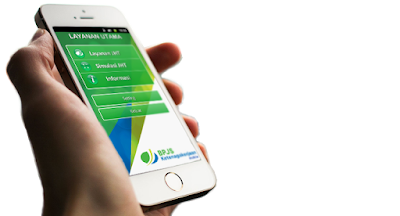 Penyelenggaraan program jaminan sosial merupakan salah satu tangung jawab dan kewajiban Negara - untuk memberikan perlindungan sosial ekonomi kepada masyarakat. Sesuai dengan kondisi kemampuan keuangan Negara. Indonesia seperti halnya negara berkembang lainnya, mengembangkan program jaminan sosial berdasarkan funded social security, yaitu jaminan sosial yang didanai oleh peserta dan masih terbatas pada masyarakat pekerja di sektor formal.
Penyelenggaraan program jaminan sosial merupakan salah satu tangung jawab dan kewajiban Negara - untuk memberikan perlindungan sosial ekonomi kepada masyarakat. Sesuai dengan kondisi kemampuan keuangan Negara. Indonesia seperti halnya negara berkembang lainnya, mengembangkan program jaminan sosial berdasarkan funded social security, yaitu jaminan sosial yang didanai oleh peserta dan masih terbatas pada masyarakat pekerja di sektor formal.
Sejarah terbentuknya PT Jamsostek (Persero) mengalami proses yang panjang, dimulai dari UU No.33/1947 jo UU No.2/1951 tentang kecelakaan kerja, Peraturan Menteri Perburuhan (PMP) No.48/1952 jo PMP No.8/1956 tentang pengaturan bantuan untuk usaha penyelenggaraan kesehatan buruh, PMP No.15/1957 tentang pembentukan Yayasan Sosial Buruh, PMP No.5/1964 tentang pembentukan Yayasan Dana Jaminan Sosial (YDJS), diberlakukannya UU No.14/1969 tentang Pokok-pokok Tenaga Kerja. Secara kronologis proses lahirnya asuransi sosial tenaga kerja semakin transparan.
Setelah mengalami kemajuan dan perkembangan, baik menyangkut landasan hukum, bentuk perlindungan maupun cara penyelenggaraan, pada tahun 1977 diperoleh suatu tonggak sejarah penting dengan dikeluarkannya Peraturan Pemerintah (PP) No.33 tahun 1977 tentang pelaksanaan program asuransi sosial tenaga kerja (ASTEK), yang mewajibkan setiap pemberi kerja/pengusaha swasta dan BUMN untuk mengikuti program ASTEK. Terbit pula PP No.34/1977 tentang pembentukan wadah penyelenggara ASTEK yaitu Perum Astek.
Tonggak penting berikutnya adalah lahirnya UU No.3 tahun 1992 tentang Jaminan Sosial Tenaga Kerja (JAMSOSTEK). Dan melalui PP No.36/1995 ditetapkannya PT Jamsostek sebagai badan penyelenggara Jaminan Sosial Tenaga Kerja. Program Jamsostek memberikan perlindungan dasar untuk memenuhi kebutuhan minimal bagi tenaga kerja dan keluarganya, dengan memberikan kepastian berlangsungnya arus penerimaan penghasilan keluarga sebagai pengganti sebagian atau seluruhnya penghasilan yang hilang, akibat risiko sosial.
Selanjutnya pada akhir tahun 2004, Pemerintah juga menerbitkan UU Nomor 40 Tahun 2004 tentang Sistem Jaminan Sosial Nasional. Undang-undang itu berhubungan dengan Amandemen UUD 1945 tentang perubahan pasal 34 ayat 2, yang kini berbunyi: "Negara mengembangkan sistem jaminan sosial bagi seluruh rakyat dan memberdayakan masyarakat yang lemah dan tidak mampu sesuai dengan martabat kemanusiaan". Manfaat perlindungan tersebut dapat memberikan rasa aman kepada pekerja sehingga dapat lebih berkonsentrasi dalam meningkatkan motivasi maupun produktivitas kerja.
Kiprah Perusahaan PT Jamsostek (Persero) yang mengedepankan kepentingan dan hak normatif Tenaga Kerja di Indonesia dengan memberikan perlindungan 4 (empat) program, yang mencakup Program Jaminan Kecelakaan Kerja (JKK), Jaminan Kematian (JKM), Jaminan Hari Tua (JHT) dan Jaminan Pemeliharaan Kesehatan (JPK) bagi seluruh tenaga kerja dan keluarganya terus berlanjutnya hingga berlakunya UU No 24 Tahun 2011.
Tahun 2011, ditetapkanlah UU No 24 Tahun 2011 tentang Badan Penyelenggara Jaminan Sosial. Sesuai dengan amanat undang-undang, tanggal 1 Januri 2014 PT Jamsostek akan berubah menjadi Badan Hukum Publik. PT Jamsostek (Persero) yang bertransformsi menjadi BPJS (Badan Penyelenggara Jaminan Sosial) Ketenagakerjaan tetap dipercaya untuk menyelenggarakan program jaminan sosial tenaga kerja, yang meliputi JKK, JKM, JHT dengan penambahan Jaminan Pensiun mulai 1 Juli 2015.
Menyadari besar dan mulianya tanggung jawab tersebut, BPJS Ketenagakerjaan pun terus meningkatkan kompetensi di seluruh lini pelayanan sambil mengembangkan berbagai program dan manfaat yang langsung dapat dinikmati oleh pekerja dan keluarganya.
Kini dengan sistem penyelenggaraan yang semakin maju, program BPJS Ketenagakerjaan tidak hanya memberikan manfaat kepada pekerja dan pengusaha saja, tetapi juga memberikan kontribusi penting bagi peningkatan pertumbuhan ekonomi bangsa dan kesejahteraan masyarakat Indonesia ok.
Senin, 23 Februari 2015
LINE Game Get Rich in Computer
Bermain game Get Rich ini tentu mengasikkan, sebuah permainan monopoly yang bisa dimainkan di Smartphone Android, tapi tentunya membingungkan jika anda ingin memainkan game tersebut di PC anda.....hmmmm tidak perlu bimbang, anda bisa mendownload berbagai aplikasi android di PC anda...salah satunya Blue Stacks
BlueStacks adalah software emulator Android yang memungkinkan kamu untuk dengan mudah men-download dan install aplikasi Android favorit kamu ke PC.
BlueStacks adalah software emulator Android yang memungkinkan kamu untuk dengan mudah men-download dan install aplikasi Android favorit kamu ke PC.
Cara Install BlueStacks di PC Windows
- http://www.filehippo.com/download_bluestacks_app_player
- Setelah download selesai, double klik file installer untuk mulai menjalankan instalasi. Klik "Continue"untuk melanjutkan.
- Centang App Store access dan App Notification, kedua hal ini penting agar BlueStacks dapat bekerja secara optimal. Selanjutnya, klik tombol "Install"
- Proses instalasi akan berjalan selama beberapa waktu, tergantung komputer kamu.
- Klik search bar di kanan atas untuk mencari aplikasi yang ingin kamu download dan install Misalnya kamu ingin menginstall Get Rich maka ketikkan di search box tersebut kemudian klik install.
Untuk memudahkan penggunanya, BlueStacks terintegrasi dengan sistem PC. Klik My Computer dan kamu akan menemukan folder My Apps. Disini, kamu bisa membuat shortcut untuk aplikasi yang kamu miliki dan menempatkannya di desktop untuk mempermudah akses.Karena sebagian besar aplikasi Android saat ini dirancang untuk tablet, maka tampilan aplikasi sangat cocok digunakan pada PC.
Kamu dapat menggunakan mouse sebagai pengganti jari ketika mengakses dan mengoperasikan berbagai aplikasi yang ada. Jika kamu menggunakan PC touchscreen, maka kamu bisa mengoperasikannya seperti pada smartphone atau tablet Android.
BlueStacks menyediakan beberapa tombol di bagian bawah sebagai pengganti softkey yang biasa ditemukan pada device Android, yang tentunya menjadi bagian penting dalam menjalankan software ini.
Nah, sekarang kamu sudah mengetahui fungsi software BlueStacks. Lalu, bagaimana cara instalasi BlueStacks pada PC Windows?
Setelah instalasi selesai, kamu bisa mengakses setiap aplikasi melalui "My Apps".
Dengan menggunakan BlueStacks, kamu dapat menjalankan berbagai aplikasi Android di PC dengan mudah. Bahkan games dengan grafik yang cukup tinggi dapat berjalan dengan baik.
Secara teknis, BlueStacks adalah sebuah emulator, namun kamu benar-benar dapat menikmati pengalaman yang mengesankan. Kamu dapat menggunakan hampir seluruh aplikasi Android menggunakan BlueStacks.
Untuk memudahkan penggunanya, BlueStacks terintegrasi dengan sistem PC. Klik My Computer dan kamu akan menemukan folder My Apps. Disini, kamu bisa membuat shortcut untuk aplikasi yang kamu miliki dan menempatkannya di desktop untuk mempermudah akses.Karena sebagian besar aplikasi Android saat ini dirancang untuk tablet, maka tampilan aplikasi sangat cocok digunakan pada PC.
Kamu dapat menggunakan mouse sebagai pengganti jari ketika mengakses dan mengoperasikan berbagai aplikasi yang ada. Jika kamu menggunakan PC touchscreen, maka kamu bisa mengoperasikannya seperti pada smartphone atau tablet Android.
BlueStacks menyediakan beberapa tombol di bagian bawah sebagai pengganti softkey yang biasa ditemukan pada device Android, yang tentunya menjadi bagian penting dalam menjalankan software ini.
Kamu dapat menggunakan mouse sebagai pengganti jari ketika mengakses dan mengoperasikan berbagai aplikasi yang ada. Jika kamu menggunakan PC touchscreen, maka kamu bisa mengoperasikannya seperti pada smartphone atau tablet Android.
BlueStacks menyediakan beberapa tombol di bagian bawah sebagai pengganti softkey yang biasa ditemukan pada device Android, yang tentunya menjadi bagian penting dalam menjalankan software ini.
Nah, sekarang kamu sudah mengetahui fungsi software BlueStacks. Lalu, bagaimana cara instalasi BlueStacks pada PC Windows?
Setelah instalasi selesai, kamu bisa mengakses setiap aplikasi melalui "My Apps".
Dengan menggunakan BlueStacks, kamu dapat menjalankan berbagai aplikasi Android di PC dengan mudah. Bahkan games dengan grafik yang cukup tinggi dapat berjalan dengan baik.
Secara teknis, BlueStacks adalah sebuah emulator, namun kamu benar-benar dapat menikmati pengalaman yang mengesankan. Kamu dapat menggunakan hampir seluruh aplikasi Android menggunakan BlueStacks.
Setelah instalasi selesai, kamu bisa mengakses setiap aplikasi melalui "My Apps".
Dengan menggunakan BlueStacks, kamu dapat menjalankan berbagai aplikasi Android di PC dengan mudah. Bahkan games dengan grafik yang cukup tinggi dapat berjalan dengan baik.
Secara teknis, BlueStacks adalah sebuah emulator, namun kamu benar-benar dapat menikmati pengalaman yang mengesankan. Kamu dapat menggunakan hampir seluruh aplikasi Android menggunakan BlueStacks.
Senin, 19 Januari 2015
Sekilas tentang Singapura
Sumber Foto :http://www.yoursingapore.com/see-do-singapore/places-to-see/kampong-glam.html
Daerah Singapura pertama kali disebut dalam catatan bangsa China di abad ke 3, yang menyebut Singapura sebagai “Pu-luo-chung” (“pulau di ujung semenanjung”). Tak banyak yang diketahui tentang sejarah pulau ini di masa itu, tapi keterangan apa-adanya ini berbeda dengan masa lalu Singapura yang penuh warna.
Di abad ke 14, Singapura menjadi bagian dari kerajaan besar Sriwijaya, dan dikenal sebagai Temasek (“Kota Laut”). Terletak di titik pertemuan jalur perjalanan laut di ujung Semenanjung Malaya, Singapura telah lama dikunjungi berbagai kapal, mulai dari junk China, kapal dagang India, dhow Arab, kapal-kapal perang Portugis sampai kapal layar Bugis.
Selama abad ke 14, pulau kecil namun berlokasi strategis ini mendapat nama baru – “Singa Pura” (“Kota Singa”). Menurut legenda, seorang pangeran Sriwijaya yang datang melihat seekor hewan yang ia kira singa, dan lahirlah nama modern Singapura ini (“Singapore” dalam bahasa Inggris).
Inggris mengisi bagian penting berikutnya dalam kisah Singapura ini. Selama abad ke 18, mereka melihat perlunya sebuah “rumah singgah” strategis untuk memperbaiki, mengisi bahan makanan, dan melindungi armada kerajaan mereka yang semakin besar, serta untuk menahan kemajuan bangsa Belanda di wilayah ini.
Dengan latar belakang politik seperti inilah Sir Stamford Raffles mendirikan Singapura atau Singapore, sebagai tempat perdagangan. Kebijakan perdagangan bebas berhasil menarik para pedagang dari seluruh penjuru Asia, bahkan dari negeri-negeri jauh seperti Amerika Serikat dan Timur Tengah.
Di tahun 1824, hanya lima tahun setelah pendirian Singapura modern, populasi bertumbuh pesat dari hanya 150 menjadi 10.000.
Di tahun 1832, Singapura menjadi pusat pemerintahan Straits Settlements (Wilayah Pemukiman Teluk) untuk daerah Penang, Malaka dan Singapura. Pembukaan Terusan Suez di tahun 1869 dan penemuan telegraf dan kapal uap memperbesar peran penting Singapura sebagai pusat perdagangan yang semakin meningkat antara Timur dan Barat.
Singapura juga menjadi lokasi militer di abad ke 14, ketika terlibat dalam perebutan Semenanjung Malaya antara kerajaan Siam (kini Thailand) dan Majapahit dari Jawa.
Lima abad kemudian, kembali Singapura menjadi lokasi peperangan besar selama Perang Dunia II. Singapura sempat dianggap sebagai benteng yang tak tertembus, tapi Jepang berhasil menguasai pulau ini di tahun 1942. Setelah perang, Singapura menjadi Crown Colony (koloni Tahta Inggris). Tumbuhnya nasionalisme menjadikan terbentuknya pemerintahan mandiri di tahun 1959, dan akhirnya pada tanggal 9 Agustus 1965, Singapura menjadi republik merdeka.
Sumber Informasi: www.visitsingapore.com
Daerah Singapura pertama kali disebut dalam catatan bangsa China di abad ke 3, yang menyebut Singapura sebagai “Pu-luo-chung” (“pulau di ujung semenanjung”). Tak banyak yang diketahui tentang sejarah pulau ini di masa itu, tapi keterangan apa-adanya ini berbeda dengan masa lalu Singapura yang penuh warna.
Di abad ke 14, Singapura menjadi bagian dari kerajaan besar Sriwijaya, dan dikenal sebagai Temasek (“Kota Laut”). Terletak di titik pertemuan jalur perjalanan laut di ujung Semenanjung Malaya, Singapura telah lama dikunjungi berbagai kapal, mulai dari junk China, kapal dagang India, dhow Arab, kapal-kapal perang Portugis sampai kapal layar Bugis.
Selama abad ke 14, pulau kecil namun berlokasi strategis ini mendapat nama baru – “Singa Pura” (“Kota Singa”). Menurut legenda, seorang pangeran Sriwijaya yang datang melihat seekor hewan yang ia kira singa, dan lahirlah nama modern Singapura ini (“Singapore” dalam bahasa Inggris).
Inggris mengisi bagian penting berikutnya dalam kisah Singapura ini. Selama abad ke 18, mereka melihat perlunya sebuah “rumah singgah” strategis untuk memperbaiki, mengisi bahan makanan, dan melindungi armada kerajaan mereka yang semakin besar, serta untuk menahan kemajuan bangsa Belanda di wilayah ini.
Dengan latar belakang politik seperti inilah Sir Stamford Raffles mendirikan Singapura atau Singapore, sebagai tempat perdagangan. Kebijakan perdagangan bebas berhasil menarik para pedagang dari seluruh penjuru Asia, bahkan dari negeri-negeri jauh seperti Amerika Serikat dan Timur Tengah.
Di tahun 1824, hanya lima tahun setelah pendirian Singapura modern, populasi bertumbuh pesat dari hanya 150 menjadi 10.000.
Di tahun 1832, Singapura menjadi pusat pemerintahan Straits Settlements (Wilayah Pemukiman Teluk) untuk daerah Penang, Malaka dan Singapura. Pembukaan Terusan Suez di tahun 1869 dan penemuan telegraf dan kapal uap memperbesar peran penting Singapura sebagai pusat perdagangan yang semakin meningkat antara Timur dan Barat.
Singapura juga menjadi lokasi militer di abad ke 14, ketika terlibat dalam perebutan Semenanjung Malaya antara kerajaan Siam (kini Thailand) dan Majapahit dari Jawa.
Lima abad kemudian, kembali Singapura menjadi lokasi peperangan besar selama Perang Dunia II. Singapura sempat dianggap sebagai benteng yang tak tertembus, tapi Jepang berhasil menguasai pulau ini di tahun 1942. Setelah perang, Singapura menjadi Crown Colony (koloni Tahta Inggris). Tumbuhnya nasionalisme menjadikan terbentuknya pemerintahan mandiri di tahun 1959, dan akhirnya pada tanggal 9 Agustus 1965, Singapura menjadi republik merdeka.
Sumber Informasi: www.visitsingapore.com
Langganan:
Postingan (Atom)
Mengatasi Failed - Virus Scan Failed saat mendownload file
Langkah pertama adalah tekan window + R di keyboard anda kemudian ketik regedit dan enter, selanjutnya pada tampilan Registry Editor search ...

-
Pertama Tekan Logo Windows + R pada Keyboard anda. - Ketik "regedit" enter. - langsung menuju ke HKEY_LOCAL_MACHINE\SOFT...
-
Formulir Formulir Jaminan Formulir F3 Download Formulir F3a Download Formulir F3b Download Formulir F3c Download Formulir F4 Dow...



